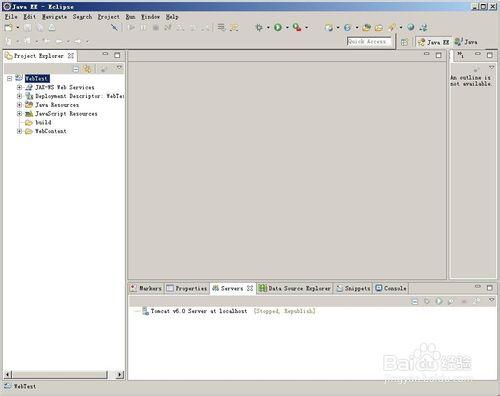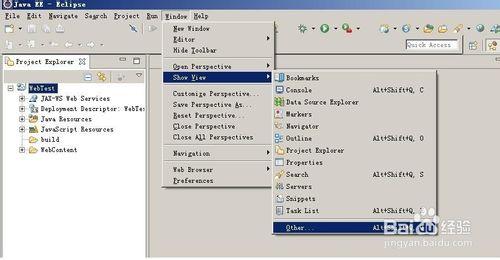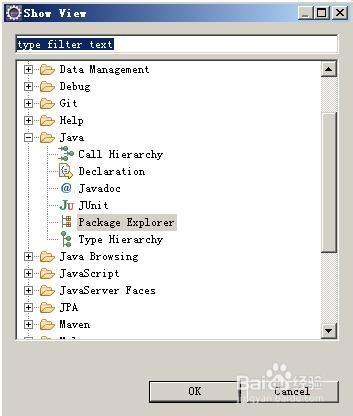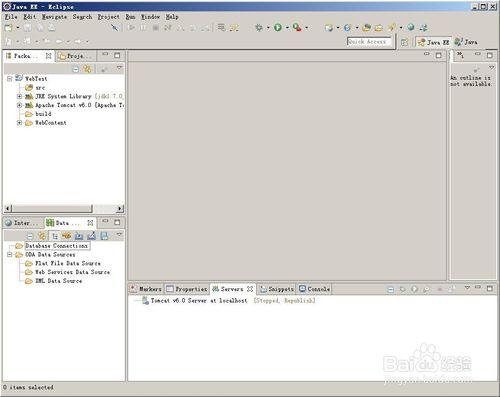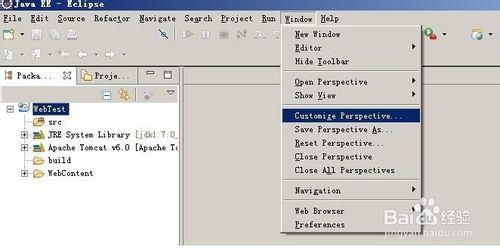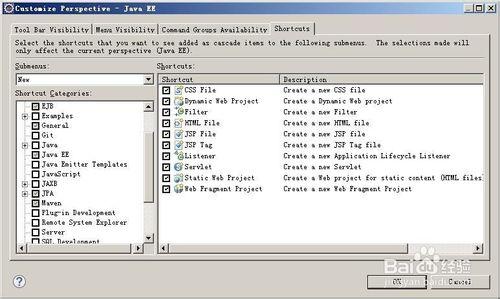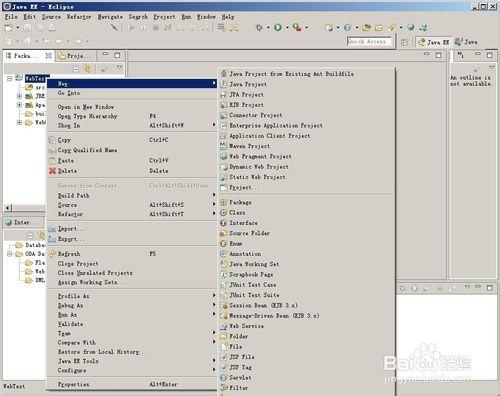用Eclipse做Java開發和JavaEE開發時,兩種開發時顯示的檢視是不一樣的。我們一般都是習慣了使用Java模式下的檢視,我們就如何在javaEE模式下使用Java檢視做一個介紹,以及在javaEEn模式下new選單項的定製做一個講解。
工具/原料
Eclipse
定製檢視
在JavaEE檢視下,定製前的檢視.
選單欄中Window –> Show View –> Other
進入“Show View”對話方塊,在這裡選擇須要顯示的檢視,點“OK”即行.我選擇幾個常用的檢視,如:java/Package Explorer , Data Management/Data Source Explorer , General/Internet Web Browser , General/Console 等等。
定製後,我們將其拖放到想要放置的地方即行,顯示如下圖:
定製new選單
原始的New選項:
定製new選單,點Window –> Customize Perspective:
進入Customize Perspective -Java EE對話方塊,選擇最右邊的選項卡Shortcuts,在Submenus中選擇New,那麼下面所列出的,若是選中的,則表示是在New選單項中顯示的。我們逐個逐個來,把要顯示的選中,把不要顯示的去掉。
定製後的New選項: